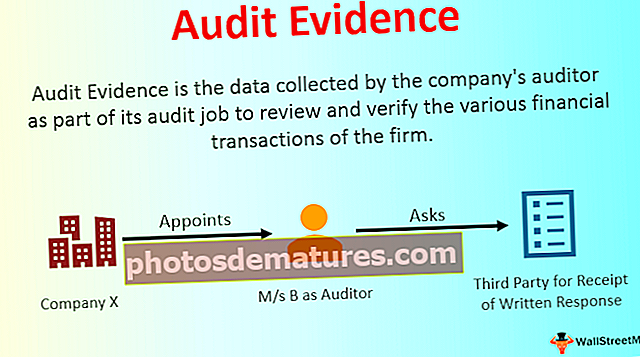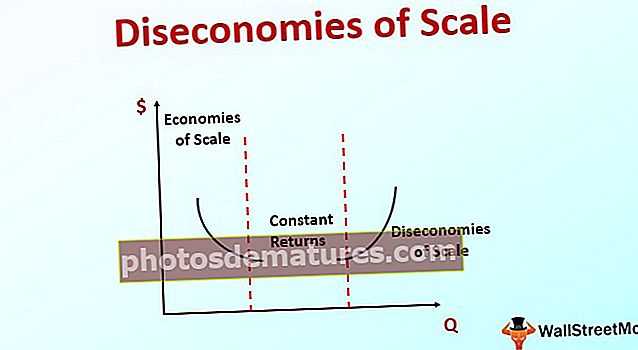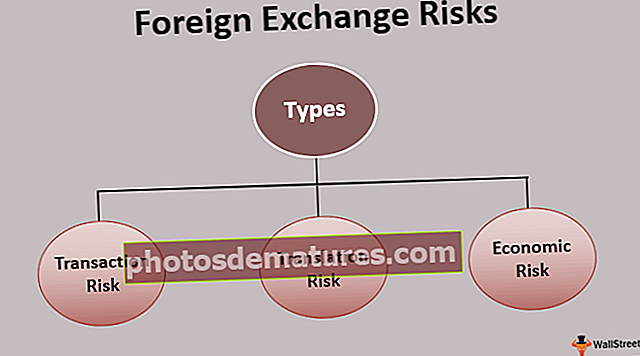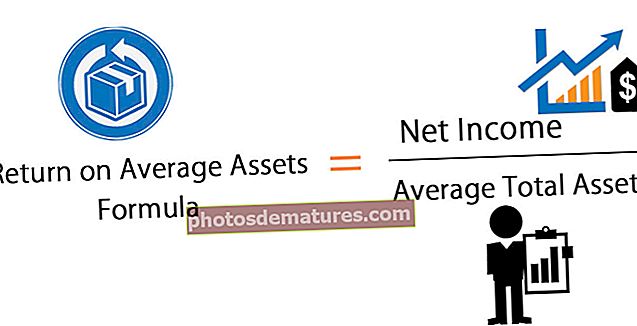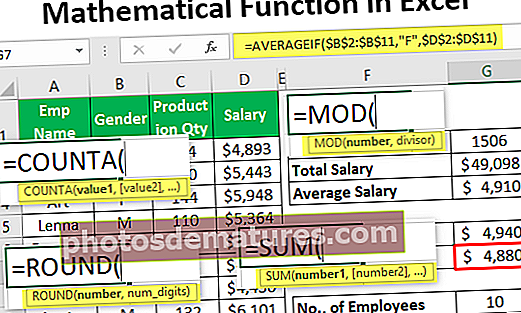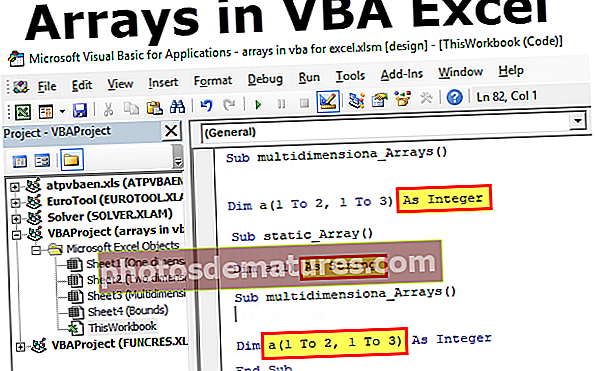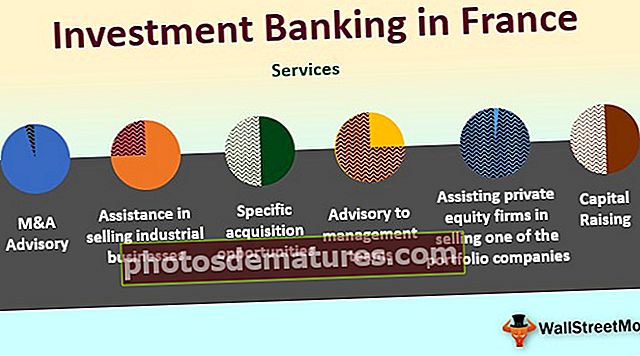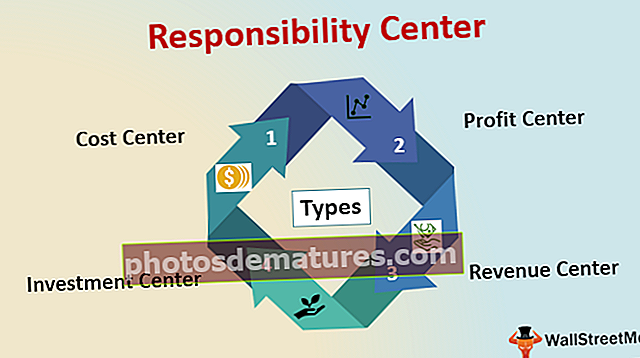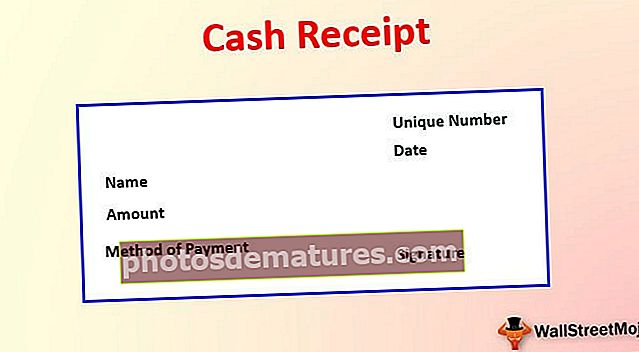VBA列|如何在Excel VBA中使用Columns属性?
Excel VBA列属性
VBA列 属性用于引用工作表中的列。使用此属性,我们可以使用指定工作表中的任何列并对其进行处理。
当我们要引用单元格时,可以使用Range对象或Cells属性。同样,您如何引用VBA中的列?我们可以使用“ Columns”属性来引用列。查看COLUMNS属性的语法。

我们需要提及列号或标题字母以引用该列。
例如,如果要引用第二列,则可以用三种方式编写代码。
专栏(2)
列(“ B:B”)
范围(“ B:B”)
例子
您可以在此处下载此VBA列Excel模板– VBA列Excel模板范例#1
如果要在工作表中选择第二列,那么首先我们需要提及我们需要选择的列号。
代码:
子Columns_Example()列(2)结束子
现在在点(。)上选择“选择”方法。
此属性的问题之一是我们看不到VBA的IntelliSense列表。
代码:
Sub Columns_Example()Columns(2)。选择End Sub
因此,上面的VBA代码将选择工作表的第二列。

除了提及列号,我们还可以使用列标题字母“ B”来选择第二列。
代码:
Sub Columns_Example()Columns(“ B”)。选择Columns(“ B:B”)。选择End Sub
以上两种代码都会选择B列,即第二列。
示例2 –根据变量值选择列
我们还可以使用变量选择列号。现在看下面的代码。
代码:
Sub Columns_Example()将Dim ColNum设置为整数ColNum = 4 Columns(ColNum)。选择End Sub
在上面,我已将变量声明为Integer并将值4分配给该变量。
对于Columns属性,我提供了此变量而不是列号。由于变量的值为4,因此它将选择第4列。
Example#3 –根据单元格值选择列
我们已经看到了如何根据变量值选择列,现在我们将看到如何根据单元格值编号选择列。在单元格A1中,我输入了数字3。

现在,下面的代码将根据单元格A1中的数字选择列。
代码:
Sub Columns_Example()将Dim ColNum设置为整数ColNum = Range(“ A1”)。值Columns(ColNum)。选择End Sub
上面的代码与上一个代码相同,但是我在这里所做的唯一更改是,不是将直接数字分配给变量,而我给了变量值“无论单元格A1中有多少”。
由于我们在单元格A1中的值为3,因此它将选择第三列。
Example#4 –范围和列属性的组合
我们也可以将Columns属性与Range对象一起使用。使用Range对象,我们可以指定特定范围。例如,请看下面的代码。
代码:
Sub Columns_Example1()范围(“ C1:D5”)。Columns(2)。选择结束
在上面的示例中,我将单元格的范围指定为C1到D5,然后使用column属性我将列号指定为2进行选择。
现在,通常,我们的第二列是B,代码必须选择“ B”列,但请查看运行代码时发生的情况。

它已从D1到D5选择了单元格。
在我们看来,它应该选择第二列,即B列。但是现在,它已经选择了D1到D5的单元格。
之所以选择这些单元格,是因为在使用COLUMNS属性之前,我已经通过将RANGE对象用作C1到D5指定了范围。现在,属性将在此范围内视为列,并选择C1至D5范围内的第二列。 D是第二列,指定的单元格是D1至D5。
Example#5 –选择带有范围对象的多列
使用Range对象和Columns属性,我们可以选择多个列。看下面的代码。
代码:
Sub Columns_Example1()范围(Columns(2),Columns(5))。选择End Sub
该代码将从第二列到第五列,即从B列到E列中选择。

我们也可以用这种方式编写代码。
代码:
Sub Columns_Example1()范围(Columns(B),Columns(E))。选择End Sub
上面的内容与上一个内容完全相同,并选择了从B到E的列。
这样,我们可以使用COLUMNS属性来处理工作表。